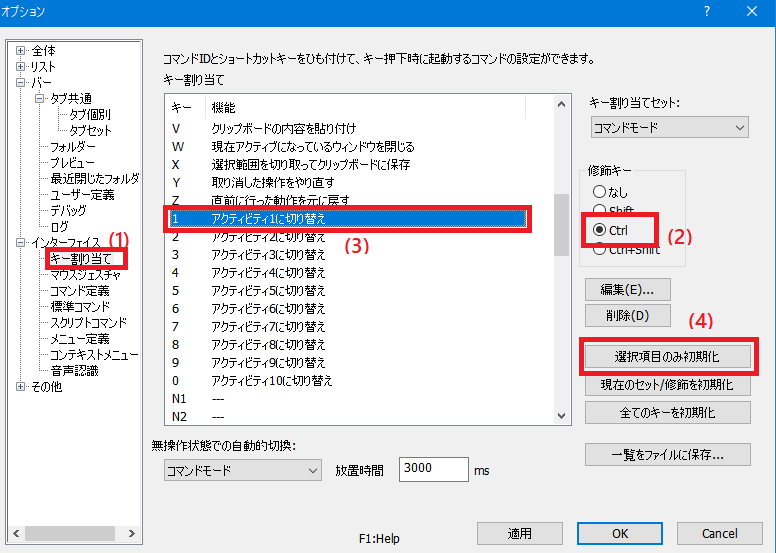[ヘルプTop] [戻る]
Ver.17への移行に関する注意事項
今回は引継ぎできない設定項目が多めです。
廃止になった機能
| 検討した機能名 | 理由 |
|---|---|
| キャプションバー | 長ファイル名の確認用途が多かったがツールチップの強化、折り返し表示の強化などの実施。 |
| サブツールバー | テーマ変更/バーを固定/DPI変更で位置がズレるため、初期状態は「標準」のツールバーを1個のみとします。 複数使用したい場合は、ユーザーツールバー等で自前で増やしてください。 |
| アドレスバーの左にある▼の履歴ボタン | 重複した機能がすぐ隣にあるため。 他の場所に配置することが可能なため。 ボタン位置、レイアウト表示が一部変更になっています。 |
| スクリプトトレーサー連携 | デバッグバーの方が便利だし。 |
メインメニュー
メインメニューの見た目は大差ありませんが、内部機構が別物になっております。
また、今回は時代の変化に伴い、利用頻度が低い、機能の将来性がない、誤解を生みやすい機能などの整理、項目の統合がされております。
また、今回は時代の変化に伴い、利用頻度が低い、機能の将来性がない、誤解を生みやすい機能などの整理、項目の統合がされております。
カスタイマイズ機能
従来のカスタマイズ方法とは異なり、起動時に読み込んだメニュー定義ファイルに沿った内容が表示されます。
メニュー定義ファイルにてカスタマイズが可能ではありますが、現行は更新時に強制上書きするようになっております。
順次カスタマイズしやすいように機能拡張をしていく予定ですので、気長にお待ちください。
メニュー定義ファイルにてカスタマイズが可能ではありますが、現行は更新時に強制上書きするようになっております。
順次カスタマイズしやすいように機能拡張をしていく予定ですので、気長にお待ちください。
非表示になったコマンド
時代の変化に伴い、今後廃止予定のコマンドや、利用頻度が低いと判断されたコマンドは非表示になっておりますのでご注意ください。
コマンドIDは残っておりますので、カスタマイズにて使用することは可能ですが、将来性のない機能という認識を持っていただければと思います。
非表示になった、時代の変化に伴う廃止予定のコマンド
・自己解凍書庫の作成/解除
・内容を判別して拡張子の自動変更
・ファイルをロックしたプロセスの検索
など
利用頻度の低いコマンド例
・スクリーンセーバーの起動
・全プロセスの開放可能なメモリを解放
・スクリーンキーボードの表示
など
コマンドIDは残っておりますので、カスタマイズにて使用することは可能ですが、将来性のない機能という認識を持っていただければと思います。
非表示になった、時代の変化に伴う廃止予定のコマンド
・自己解凍書庫の作成/解除
・内容を判別して拡張子の自動変更
・ファイルをロックしたプロセスの検索
など
利用頻度の低いコマンド例
・スクリーンセーバーの起動
・全プロセスの開放可能なメモリを解放
・スクリーンキーボードの表示
など
全機能メニュー
全機能メニューからも、誤解による誤操作の元となったコマンドが消されています。
こちらもコマンドIDは残っておりますので、カスタマイズにて使用することは可能ですが、将来性のない機能という認識を持っていただければと思います。
・ユーザー定義バーへの同期/削除
こちらもコマンドIDは残っておりますので、カスタマイズにて使用することは可能ですが、将来性のない機能という認識を持っていただければと思います。
・ユーザー定義バーへの同期/削除
ツールバー
多くの改修が改修が入っていますので、注意が必要です。
並び順のリセット方法
標準のツールバーのコマンド構成を大きく変えているため、並び順をリセットする必要がある可能性が高いです。
この操作は、このツールバーのみ、リセットをする機能です。
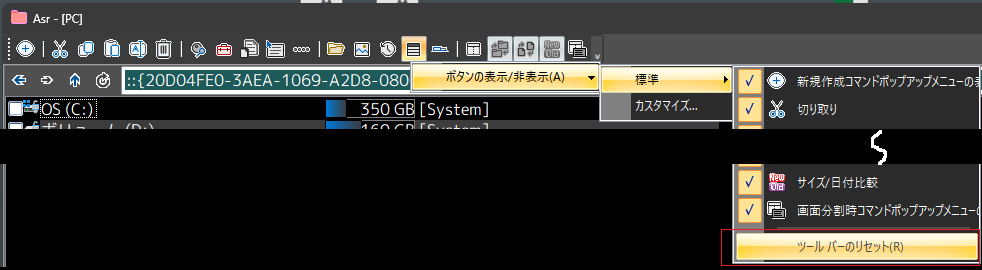
※表示→ドッキングバー→カスタマイズ、カスタマイズ画面からのリセットでも同じです。
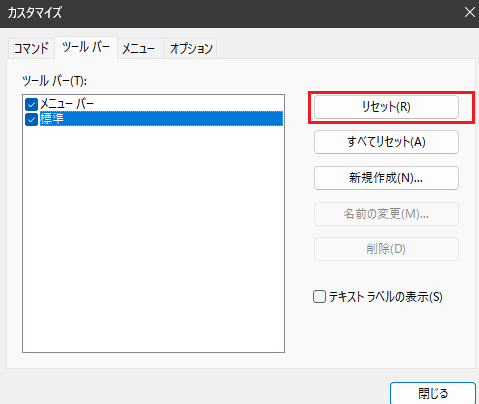
この操作は、このツールバーのみ、リセットをする機能です。
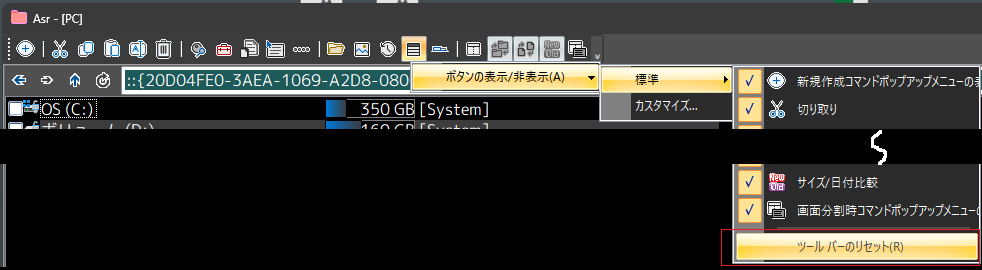
※表示→ドッキングバー→カスタマイズ、カスタマイズ画面からのリセットでも同じです。
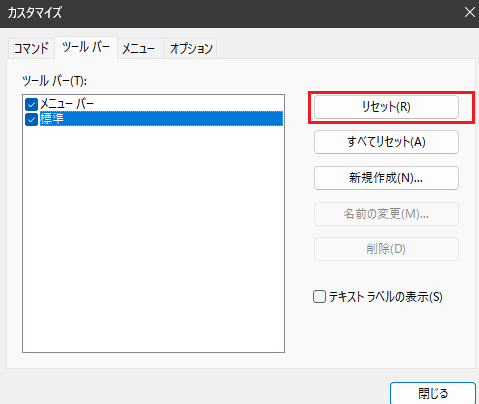
レイアウトの修正方法
マウスで「グリップ」(図の赤で括った点線の部分)をドラッグすることで、位置を調整可能です。
表示→表示設定→ツールバーの固定、にチェックが入っているとグリップは表示されないので注意してください。
※グリップ部はテーマによって高DPI環境で見にくい場合があります。
空行が発生してレイアウトが崩れている例
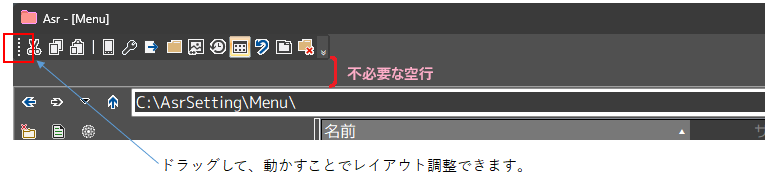
表示→表示設定→ツールバーの固定、にチェックが入っているとグリップは表示されないので注意してください。
※グリップ部はテーマによって高DPI環境で見にくい場合があります。
空行が発生してレイアウトが崩れている例
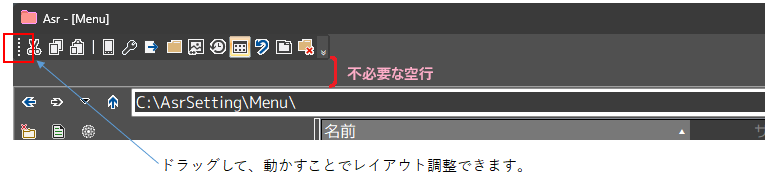
各種ドッキングバーが反応しなくなったり、レイアウトの修正が利かなくなったりした場合
上記の手順を実施して、どうにもうまくいかないという場合は「ドッキングバー」の設定のみ初期状態に戻すことを検討してください。
As/Rを終了した状態で、配布ファイルに含まれているSetting.exeを実行し、こちらのボタンを押してください。
ライブラリの管理している情報を全て削除するため、初期状態に戻すことが可能です。
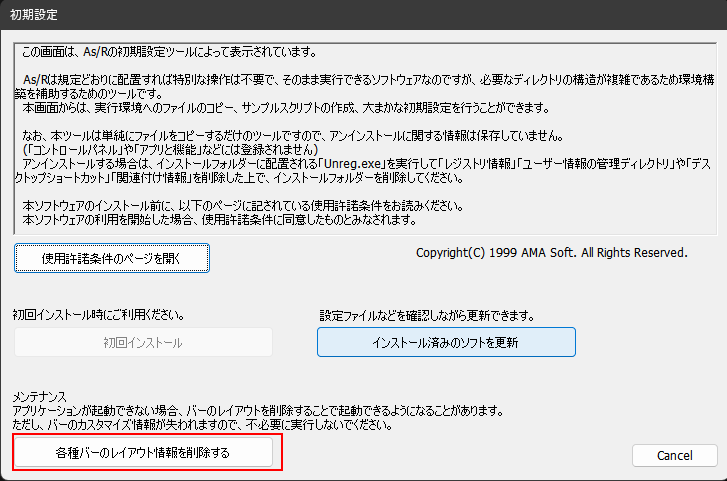
As/Rを終了した状態で、配布ファイルに含まれているSetting.exeを実行し、こちらのボタンを押してください。
ライブラリの管理している情報を全て削除するため、初期状態に戻すことが可能です。
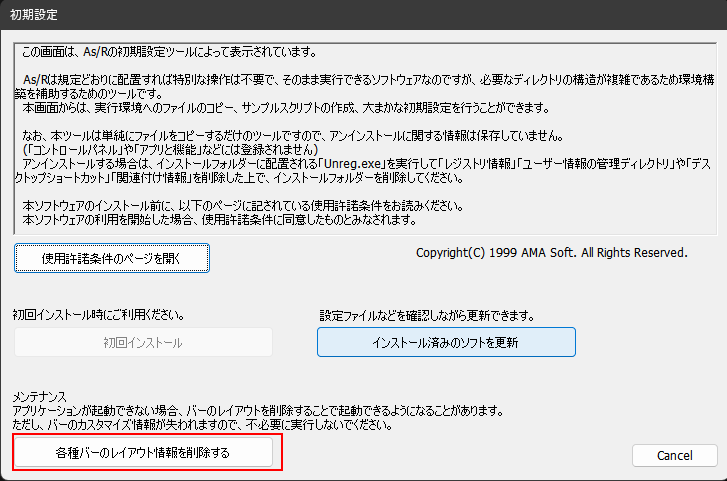
キー割り当て
- コマンドモードの「R」は「拡張名前の変更」から、「自動判定して名前の変更」に変更になっています。
通常ディレクトリで使用すると「拡張名前の変更」と全く同じですが、仮想フォルダーで呼ばれたときに自動的に「埋め込み型の名前の変更」に切り替わるというコマンドです。
- コマンドモードの「6」タブレット支援バーの表示切り替え、は利用頻度が低いことから削除しました。
- コマンドモードの「B」バイナリエディタの起動、は利用頻度が低いことから削除しました。
- コマンドモードの「X」コマンド実行、は利用頻度が低いことから削除しました。
オプション画面の1~4までを順にクリックしていくと、選択されたキーのコマンド設定が初期化されます。
※一応、まとめて初期化するボタンもありますが、確実に1個ずつ作業することを推奨します。